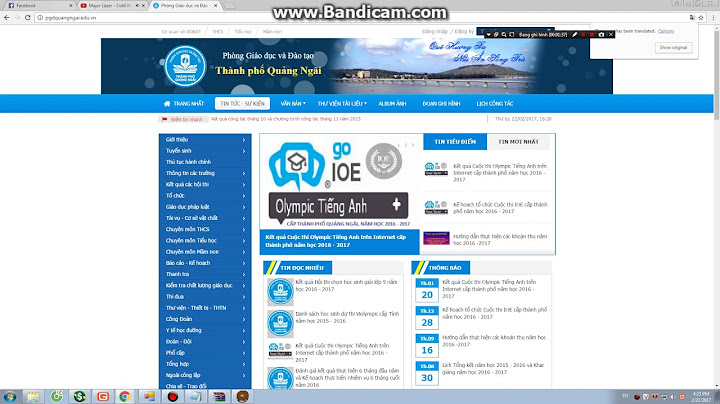Hiren's BootCD là một đĩa CD bao gồm các chương trình chẩn đoán, cài đặt và sửa lỗi hệ thống máy tính được rất nhiều người sử dụng. Tạo Hiren Boot trên USB/CD giúp người dùng có thể sửa các lỗi khác nhau của máy tính hoặc cài đặt Windows lên phiên bản mới nhất. Nếu chưa biết cách tạo Hiren's BootCD trên USB, CD như thế nào bạn đọc có thể tham khảo hướng dẫn trong bài viết dưới đây và làm theo các bước nhé. Bài viết liên quan
Hiren's BootCD là bộ công cụ rất hữu hiệu không thể thiếu đối với những người chuyên và không chuyên tin học khi sử dụng máy tính. Bài viết dưới đây Taimienphi.vn sẽ hướng dẫn các bạn cách tạo Hiren's BootCD trên USB/CD, cùng theo dõi để biết cách làm này nhé...  Cách tạo Hiren's BootCD trên USB/CDHướng dẫn tạo Hiren's BootCD trên USB/CDChuẩn bị: Bạn cần chuẩn bị 1 chiếc USB có dung lượng tối thiểu 1 GB hoặc đĩa CD trắng. Cách 1: Dùng Grub4dos Bước 1: Tải Hiren’s BootCD về máy tính tại đây: Download Hiren Boot Bước 2: Tải và cài đặt Grub4dos trên máy tính. Bạn có thể tải phiên bản mới nhất của Grub4dos tại đây: Download Grub4dos Bước 3: Cắm USB vào máy tính để format. Nên dùng phần mềm HP USB Disk Storage Format Tool để format USB.  Bước 4: Thiết lập môi trường Dos trong USB với Grub4dos Mở file Grub4dos lên dưới quyền Administrator. Ta có giao diện chương trình như sau: - Chọn chính xác USB của mình . - Chọn kiểu Whole disk (MBR). Nếu không thì bấm Refresh bên cạnh để load lại . - Bấm Install để tạo Dos cho USB được chọn. - Chờ 30 giây thì hiện ra 1 bảng màu đen -> bấm Enter để thoát bảng này.  Bước 5: Copy dữ liệu vào USB. Các file gồm: menu.lst và grldr của Grub4dos Windows Menu, autorun, thư mục HBCD của Hiren’s BootCD Trên đây là cách tạo Hiren’s BootCD cho USB còn với đĩa CD thì các bạn dùng BurnCDCC trong bản Hiren’s Boot chỉ việc chạy file đó và trỏ đến file iso để tự nó chạy là bạn đã tạo thành công rồi. Để tạo một chiếc USB có đầy đủ chức năng như USB hỗ trợ cài đặt Windows, hay USB Boot để cứu hộ máy tính thực sự không hề dễ với một người ít am hiểm về máy tính. Nhưng ở bài viết này mình sẽ hướng dẫn chi tiết cho các bạn cách tao một USB BOOT bằng Hiren’s Boot một cách đơn giản nhất mà ai cũng có thể làm được. Với công cụ vô cùng gọn nhẹ này bạn có thể cứu máy tính bất cứ lúc nào, bắt cứ khi nào bận cần đến, bạn sẽ không cần phải mang theo một chiếc đĩa CD hay DVD cồng kềnh nữa. Đọc thêm:
Mục Lục Nội Dung 1. Cần chuẩn bị những gì ?
2. Cách thực hiện tạo một USB BOOT cứu hộ máy tính+ Bước 1: Trước tiên các bạn hãy thực hiện Tuy nhiên, nếu bị lỗi không format được USB thì các bạn tiến hành giải nén file  Lưu ý các bạn điền thông tin ở các mục như sau:
+ Bước 2: Tiếp tục giải nén file  Làm lần lượt các bước sau đây:
 Nhấn + Bước 3: Bước tiếp theo bạn tải Hiren’s Boot về (nếu chưa có bạn có thể tải về tại đây hoặc tại đây) sau đó sử dụng WinRAR để giải nén hết ra. Tiếp tục Mount file `USB Disk Storage`0 ra ổ đĩa ảo. Note: Các bạn có thể sử dụng Winrar để giải nén file *.iso đó hoặc cài đặt phần mềm UltraISO để Mount ra ổ đĩa ảo sau đó copy vào USB cho nhanh nhé.  Cuối cùng bạn hãy copy tất cả các file vừa giải nén được (tất cả những file có trong file `USB Disk Storage`1) => vào trong USB nhé các bạn.  + Bước 4: Tiếp theo bạn tiếp tục copy 2 file grldr and menu.lst từ file `USB Disk Storage`2 đã giải nén ra vào USB nhé.  + Bước 5: OK, công việc đến đây là xong rồi. Giờ bạn muốn test thử xem USB của mình có hoạt động tốt không thì có thể thực hiện thử nghiệm ngay trên máy tính của mình hoặc một chiếc máy tính nào đó. \=> Còn nếu ngại Restart lại máy thì bạn có thể tải phần mềm TEST USB về để chạy thử. Bạn nhấn chọn USB vừa tạo và nhấn vào TEST USB. Xem hướng dẫn chi tiết tại bài viết: 2 cách test khả năng BOOT của USB trực tiếp trên Windows  Nếu cửa sổ hiện ra như thế này thì nghĩa là bạn đã tạo được một chiếc USB BOOT thành công rồi nhé.  Note: Nhiều bạn phàn nàn rằng sao làm không giống với hướng dẫn, phiên bản mới nhất hiện tại là bản Hiren Boot 15.2, mình đã thay đổi một số hình ảnh hướng dẫn để các bạn đỡ thắc mắc. Cách làm vẫn không thay đổi gì cả nhé! 3. Update thêm video hướng dẫn tạo usb hiren’s boot4. Lời KếtNhư vậy là mình vừa hướng dẫn xong cho các bạn cách tạo USB Hiren’s Boot rồi nhé. Cách làm rất là đơn giản thôi nên mình nghĩ các bạn có thể làm được một cách dễ dàng. Nếu gặp bất cứ khó khăn hay vướng mắc gì thì cứ comment phía bên dưới, mình sẽ hướng dẫn thêm nhé. Chúc các bạn thành công! Kiên Nguyễn – Blogchiasekienthuc.com Bài viết đạt: 4.3/5 sao - (Có 47 lượt đánh giá) Note: Bài viết này hữu ích với bạn chứ? Đừng quên đánh giá bài viết, like và chia sẻ cho bạn bè và người thân của bạn nhé ! |